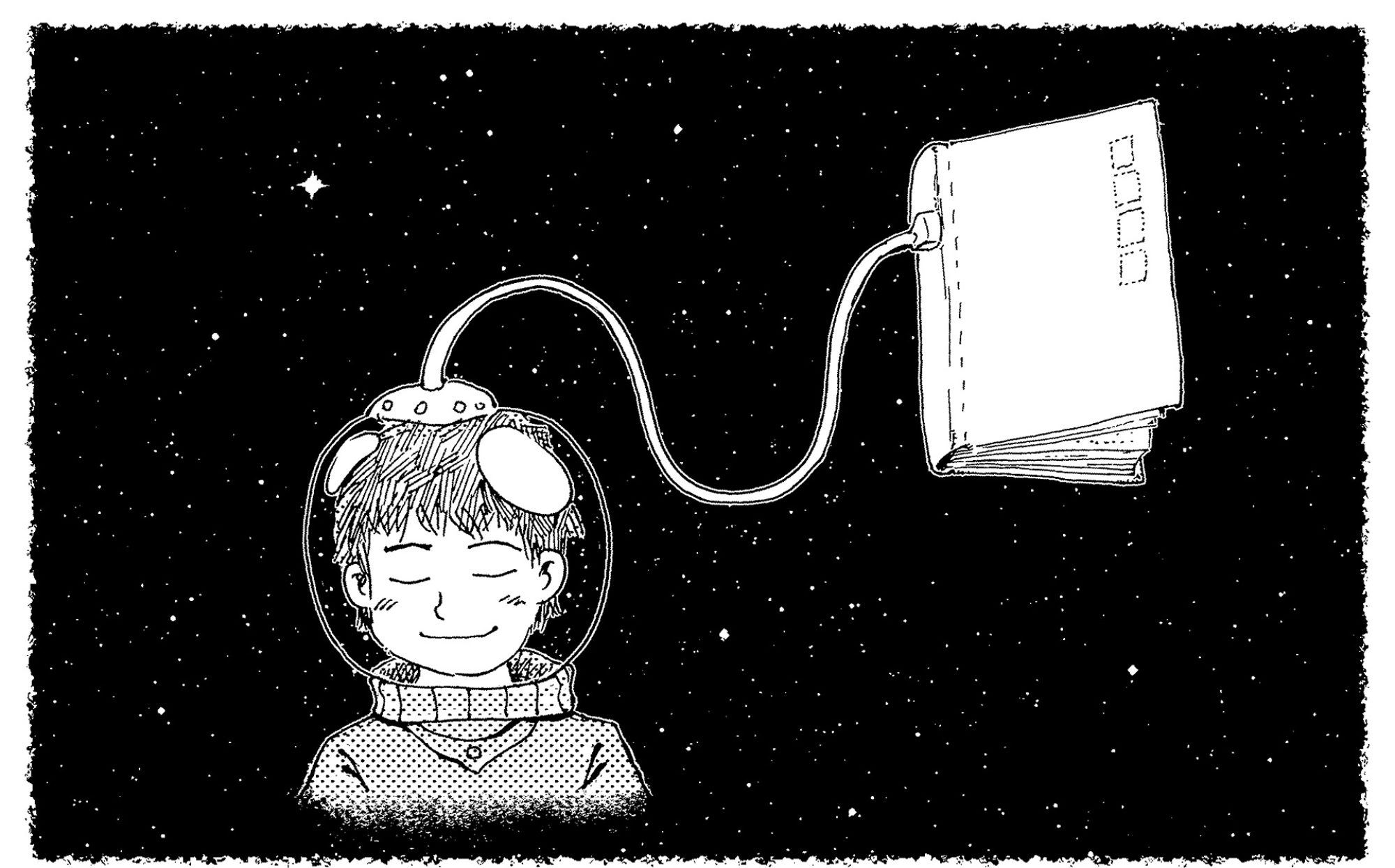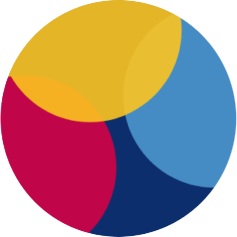Dither me this ist eine Website. Auf dieser Website kann man ein Bild einfügen, und danach kann man auf dem Editor einstellen, wie man das Bild haben möchte. Zum Beispiel wenn ihr das Bild als Pixel haben möchtet oder ob ihr das Bild in grün und Schwarz haben wollt. Wenn ihr euer Bild eingefügt habt, dann könnt ihr einstellen, wie viel vom Bild normal bleiben soll, und…
wie viel zum Beispiel verpixelt sein soll, das Funktioniert dann mit einem Pfeil der auf eurem Bild ist. Und das Bild könnt ihr auf dem Editor einfügen, da steht dann Wählen sie ein Bild aus. Ihr könnt auch das Bild was ihr eingefügt habt färben in der Farbe die ihr Möchtet.
Das Funktioniert so, ihr müsst zuerst beim Editor runter scrollen, dann könnt ihr sehen das da eine Farbpalette ist. Mit dieser Farbpalette könnt ihr auswählen, welche Farbe das Bild haben soll. Aber damit ihr überhaupt die Farbe auf euer Bild bekommt müsst ihr, auf Zittern drücken auf English nennt sich das Dither. Wenn ihr denn Farbcode wissen wollt, könnt ihr auf der Palette unten rechts gucken, da ist dann der Farbcode. Die Website startet mir einem Schwarzen Hintergrund aber wenn euch Schwarz nicht gefällt, dann könnt ihr oben rechts gucken, weil oben rechts ist eine Sonne, und wenn ihr auf die sonne drückt ist der Hintergrund von der Website Weiß. Oben rechts steht auch das ihr Vollbild Modus machen könnt. Auf der Website stehen auch noch Informationen wie die Website Funktioniert. Ihr könnt auch oben Links aufs Menü drücken, wenn ihr aufs Menü gedrückt habt, dann klickt ihr auf Gradient Generator. Dann erscheint etwas anderes, darauf könnt ihr ein Bild selber gestallten mit Farben aber diesmal ohne zum Beispiel ein Tier oder ein Haus, einfach nur eine Farbmischungen, aber es gibt wirklich viele Farbmischungen.
Wenn ihr eine Farbmischung auswählen wollt, dann gibt es da einen Gradient Presets. Darauf könnt ihr Farbmischungen auswählen. Wenn ihr eine andere haben wollt dann könnt ihr auf dem Editor eine Farbe auswählen und dann habt ihr das auf eurem Farbmischungsbild.
Es gibt auch noch eine Sache wenn ihr aufs Menü drückt nämlich, denn Pattern Generator darauf könnt ihr Muster machen, also kann man eigentlich das selbe machen wie auf dem Gradient Generator bloß das ihr Muster habt. Wenn ihr euer Bild abspeichern wollt dann könnt ihr es Abspeichern, indem ihr rechts Click auf eurem Bild drückt und dann auf Speichern unter drückt.
Was alles unter dem Gradient Generator steht also das wenn ihr auf Menü drückt und Gradient Generator da steht dann stehen da drunter auch noch Sachen aber die braucht ihr eigentlich nicht , wenn ihr darauf drückt könnt ihr wissen, wie die Website Funktioniert und wer sie erstellt hat. Also stehen da ganz verschiedene Sachen die die, Website erklären.
Ich finde die Website gut, weil man zum Beispiel ein Hintergrund Bild für sein zum Beispiel Laptop machen kann.
Der Link um auf die Website zu kommen: https://doodad.dev/gradient-generator/